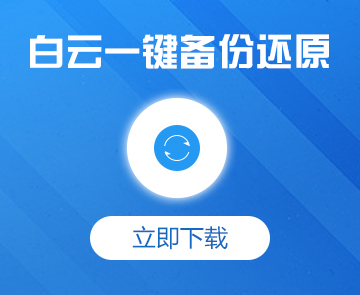Windows系统如何添加可靠多播网络协议
- 2025-06-11 16:28:55 分类:帮助
众所周知,Windows系统中自带有许多有趣的功能,同样的用户也会遇到各种各样的问题,最近就有不少也会发现自己电脑浏览器无法正常打开网页的情况,导致无法正常使用,这是怎么回事呢?其实这跟系统缺少可靠多播网络协议有关,只需将其添加即可,具体要如何操作呢?其实方法非常简单,下面就一起来看看Windows系统添加可靠多播网络协议的操作方法吧!
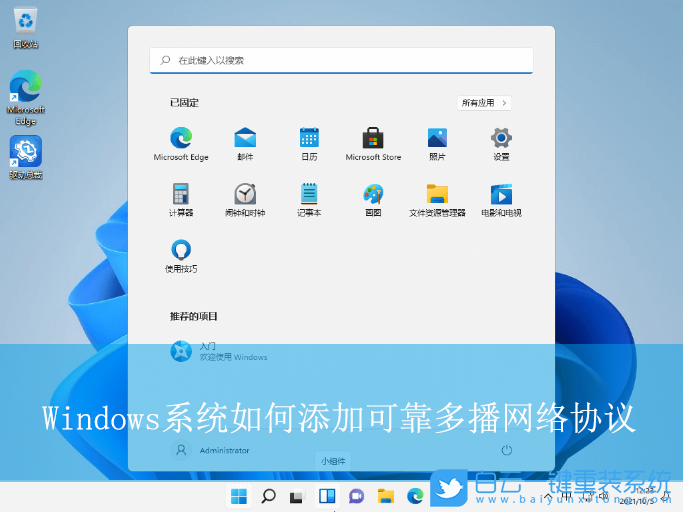
Win11系统的存在方法:


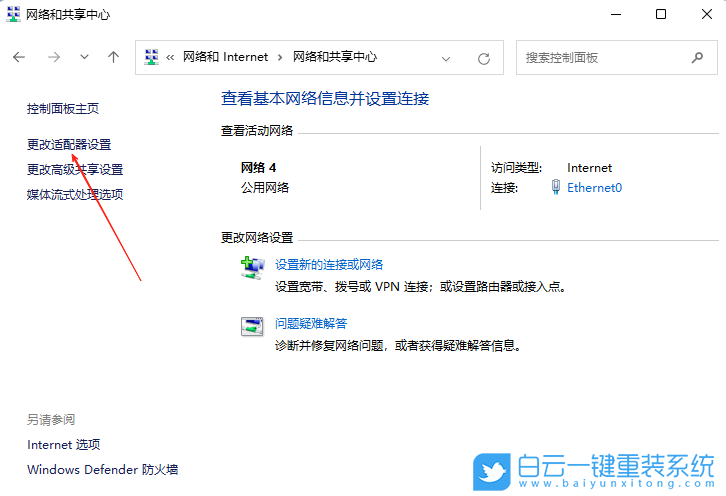

5、此时,在打开的属性窗口中,勾选其中的“Microsoft网络适配器多路传送器协议”项目,并点击安装;



Win10系统的存在方法:
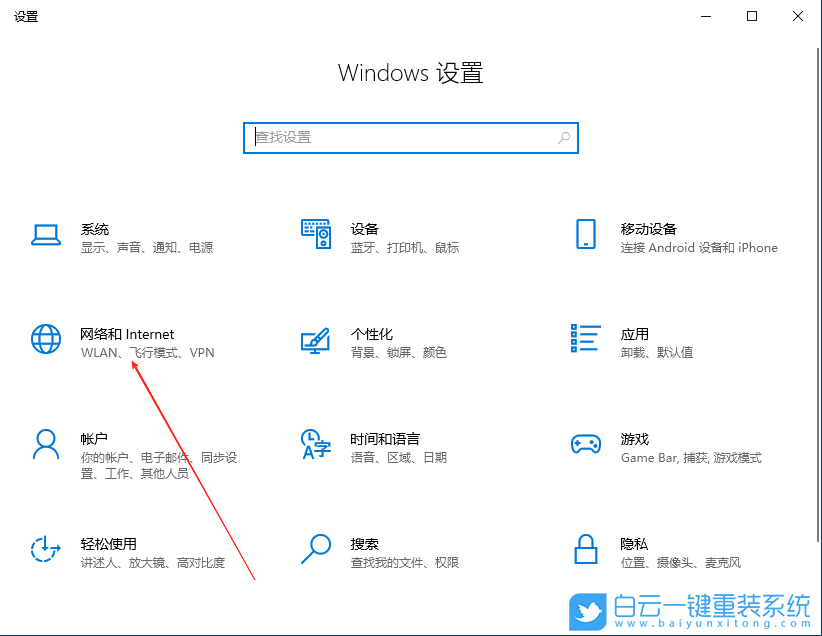
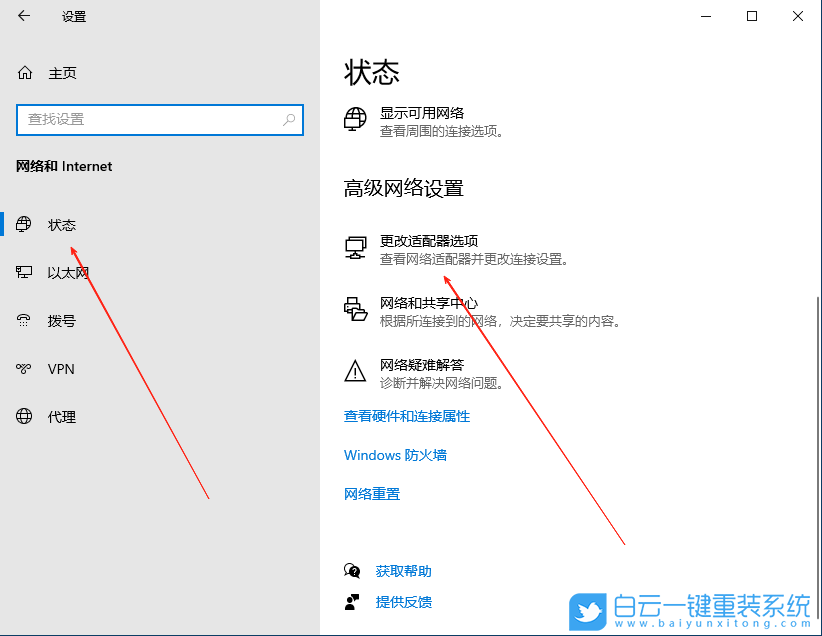
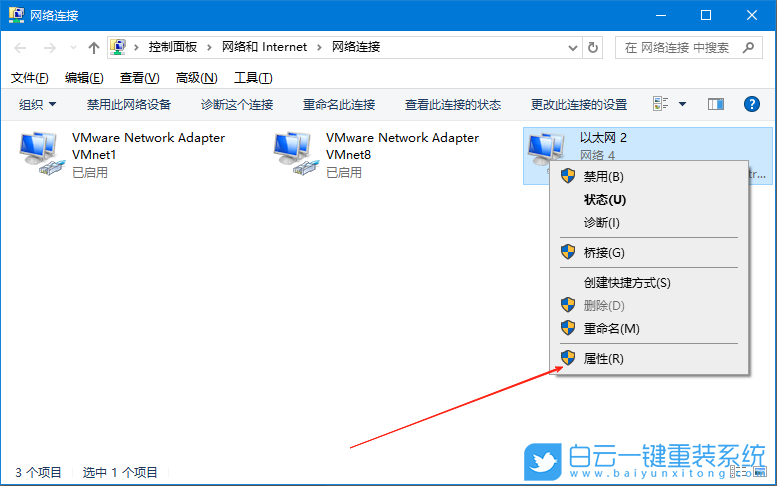
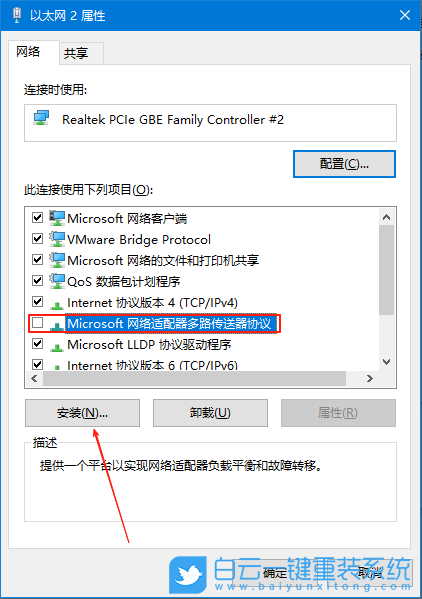
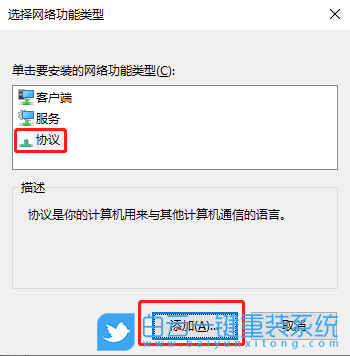
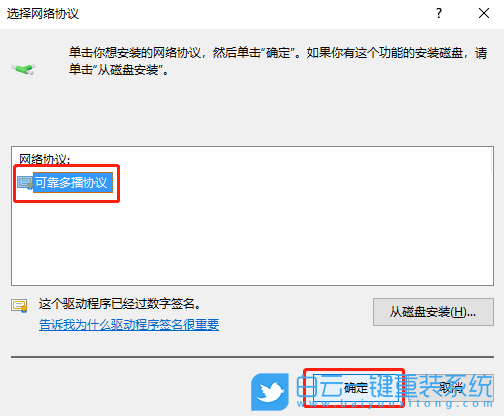
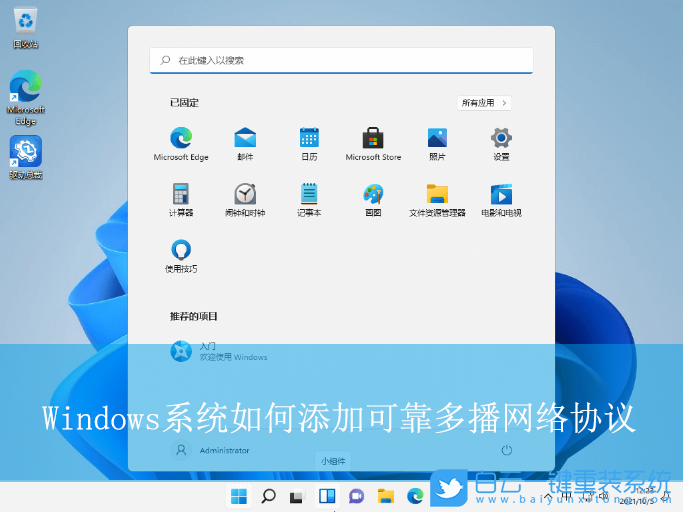
Win11系统的存在方法:
1、首先,按下“Win + i”键打开设置界面,并点击打开其中的“网络和 Internet”设置;

2、接着,继续点击打开“网络和共享中心”设置;

3、然后,点击左侧的“更改适配器选项”设置。
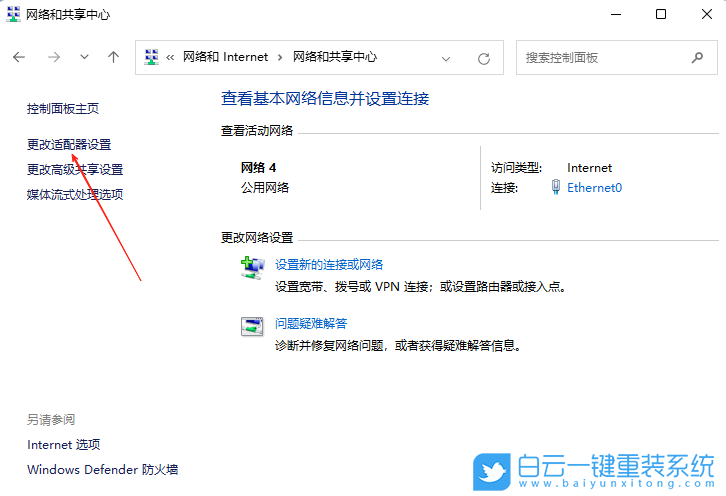
4、随后,在打开的界面中,右键点“”以太网”,选择打开“属性”窗口。

5、此时,在打开的属性窗口中,勾选其中的“Microsoft网络适配器多路传送器协议”项目,并点击安装;

6、紧接着,在弹出的”选择网络功能类型”窗口中,点击“协议 - 添加”;

7、最后,在“选择网络协议”的窗口中,点击其中的“可靠多播协议“”,再点击确定即可;

Win10系统的存在方法:
1、首先,按下“Win + i”键打开设置界面,并点击进入下方的“网络和 Internet”设置;
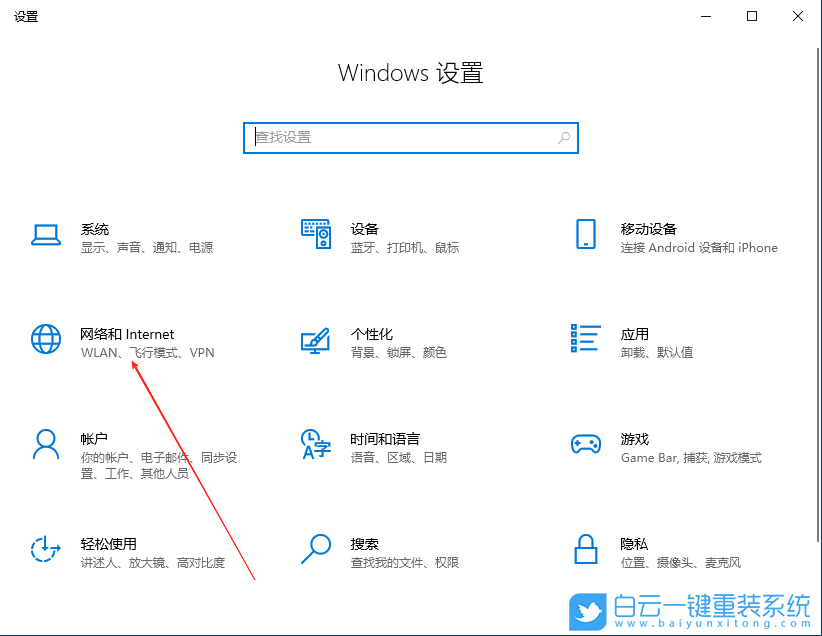
2、接着,点击左侧的“状态”设置,再找到右侧中的“更改适配器选项”设置;
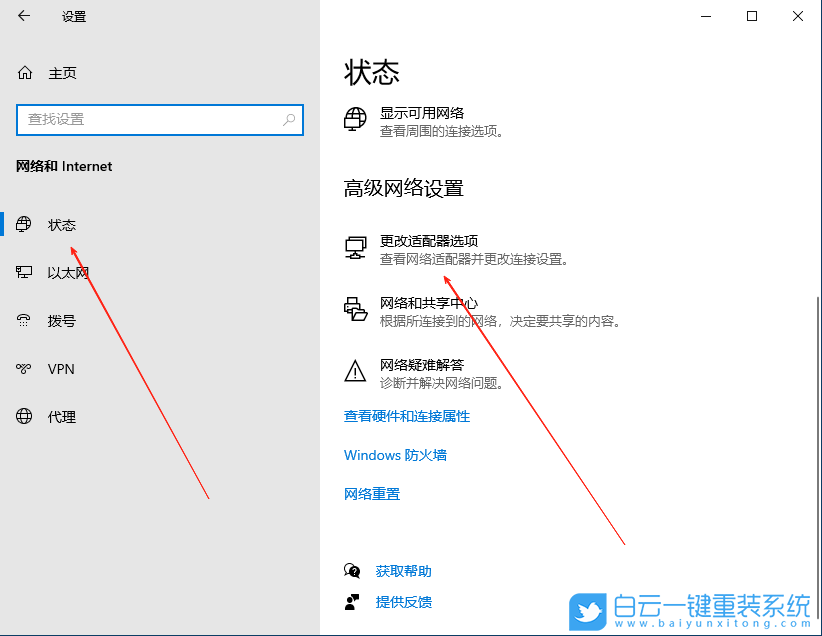
3、然后,在打开的界面中,右键点“”以太网”,选择打开“属性”窗口;
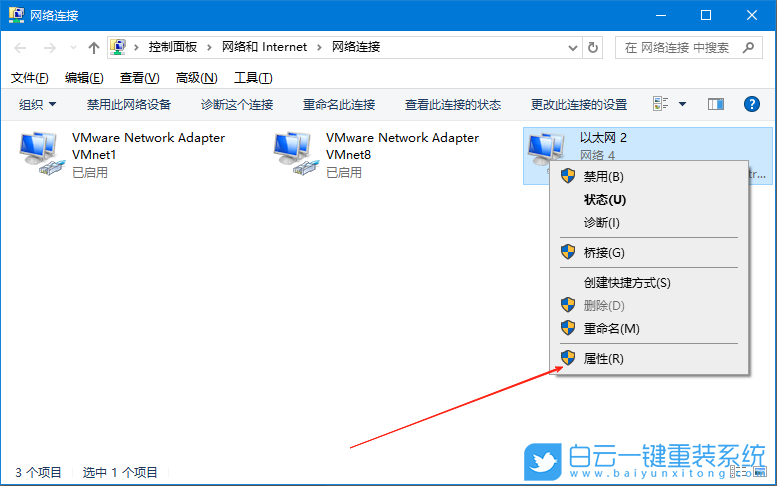
4、随后,在打开的属性窗口中,勾选其中的“Microsoft网络适配器多路传送器协议”项目,并点击下面的安装;
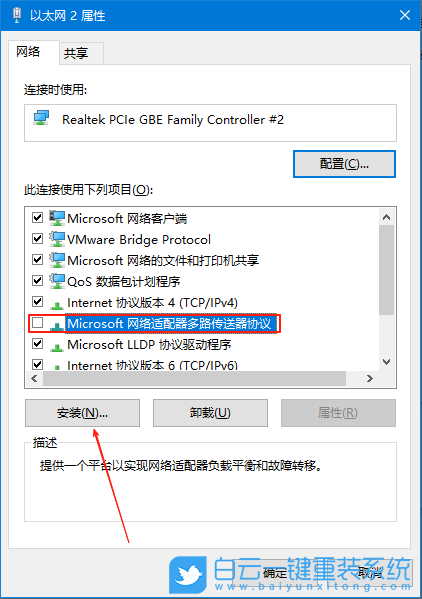
5、紧接着,在弹出的”选择网络功能类型”窗口中,点击“协议 - 添加”,进行安装;
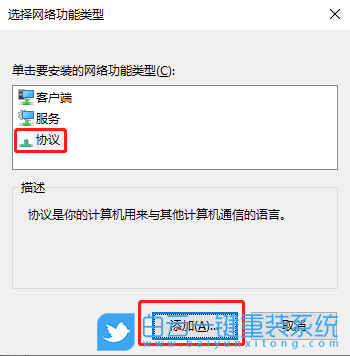
6、此时,在“选择网络协议”的窗口中,点击“可靠多播协议“”,再点击确定即可;
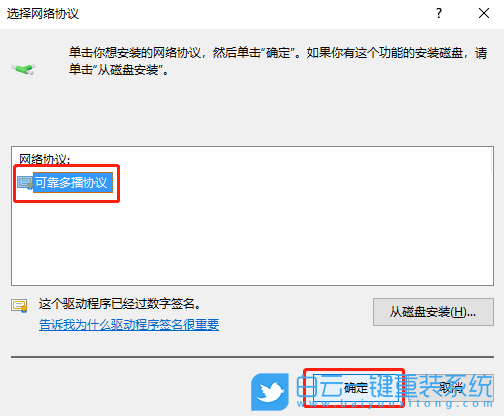
以上就是Windows系统如何添加可靠多播网络协议文章,如果这篇文章的方法能帮到你,那就收藏白云一键重装系统网站,在这里会不定期给大家分享常用装机故障解决方法。
标签:
Windows
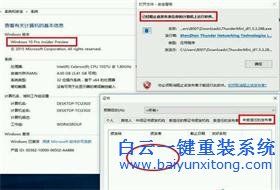
Win10系统发布者不受信任怎么办,如何解决有用户反映说,在使用win10系统时,想要打开某些程序,却提示发布者并不被信任,提示说为了对计算机进行保护已经阻止此
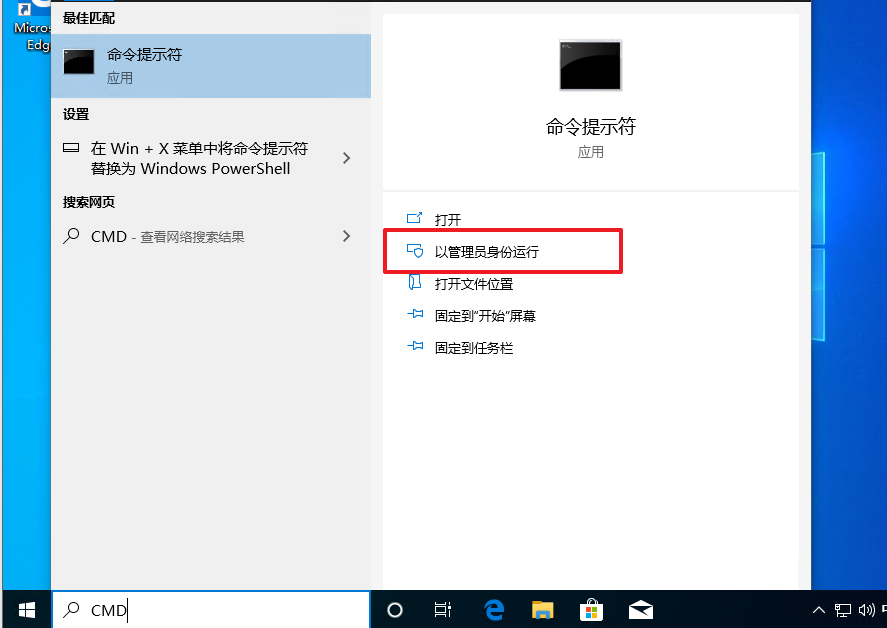
恢复win10系统源文件命令有哪些|Dism命令使用教程电脑随着使用时间的变长,而变得更加容易出现一些问题,比如因为源文件出现变化,就容易导致电脑的资源管理器出现卡顿